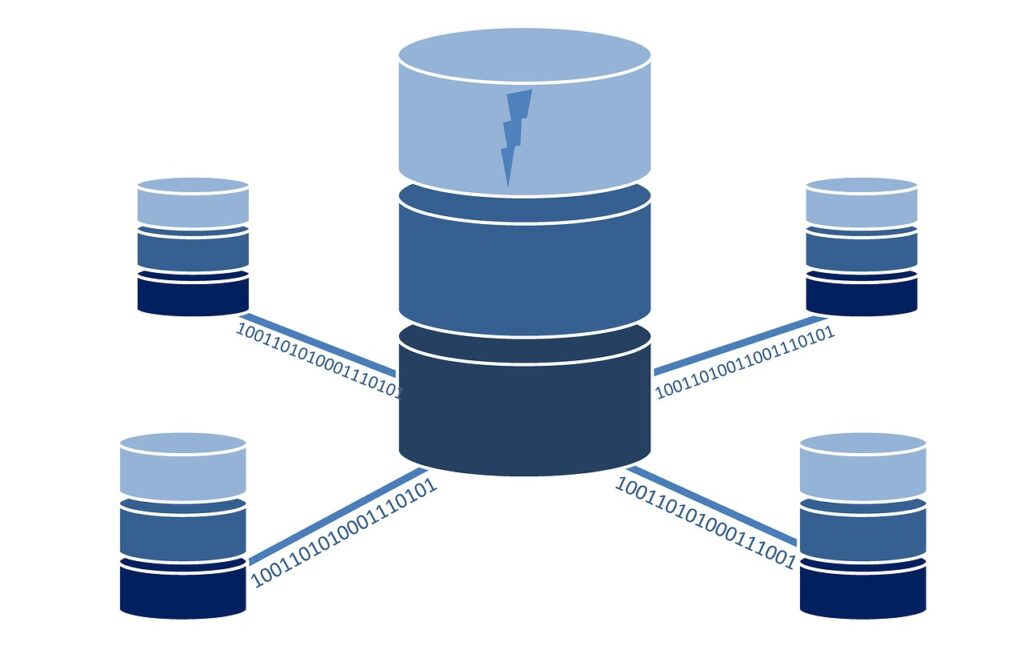今回は、Simplicity2の『親テーマ』と『子テーマ』のインストールについて紹介します。
Simplicityは無料WordPressテーマの中でも人気のテーマの1つです。
現在は、このSimplicity2の後継に当たる新しいWordPressテーマの『Cocoon(コクーン)』がリリースされています。リリースしたてのテーマなので日々たくさんの改善がされていますが、『新しいテーマが使いたい』という人は今後主流となっていくCocoonの方をおすすめします。(Cocoon私もすごく使いたい!)
▼Cocoonについてはこちら▼
▼Simplicity2はこちらでも紹介してます。▼
https://hataraka9.com/five-reasons-to-recommend-simplicity-to-wordpress-theme/
親テーマのインストール
本来は親テーマ子テーマのインストール作業は並行してできるのですが、間違いを防ぐためにあえて手順を分けてます。なので作業が重複してちょっとメンドウに感じるかもしれませんが許してください。
Simplicity2をダウンロード
まず下記の公式サイトリンクのダウンロードページで『Simplicity2』を選択してください。
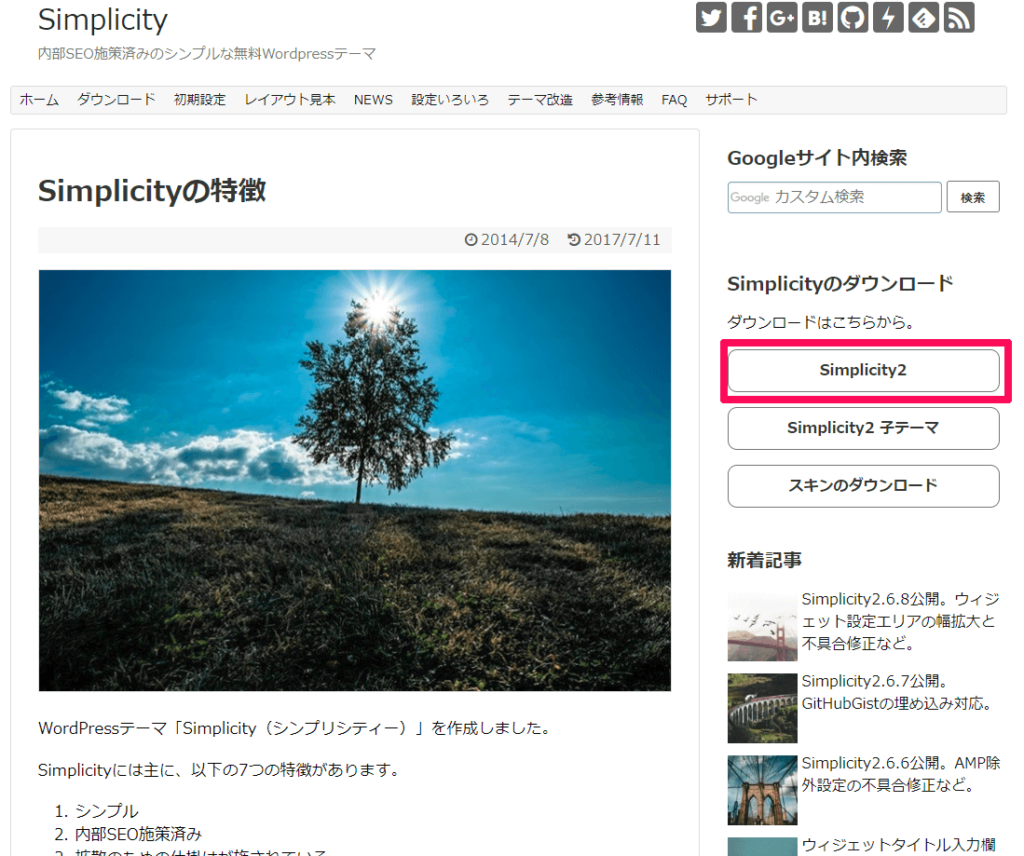
そして、規約がOKでしたらダウンロードです。
バージョンは最新版を選択し、保存場所はデスクトップへダウンロード。
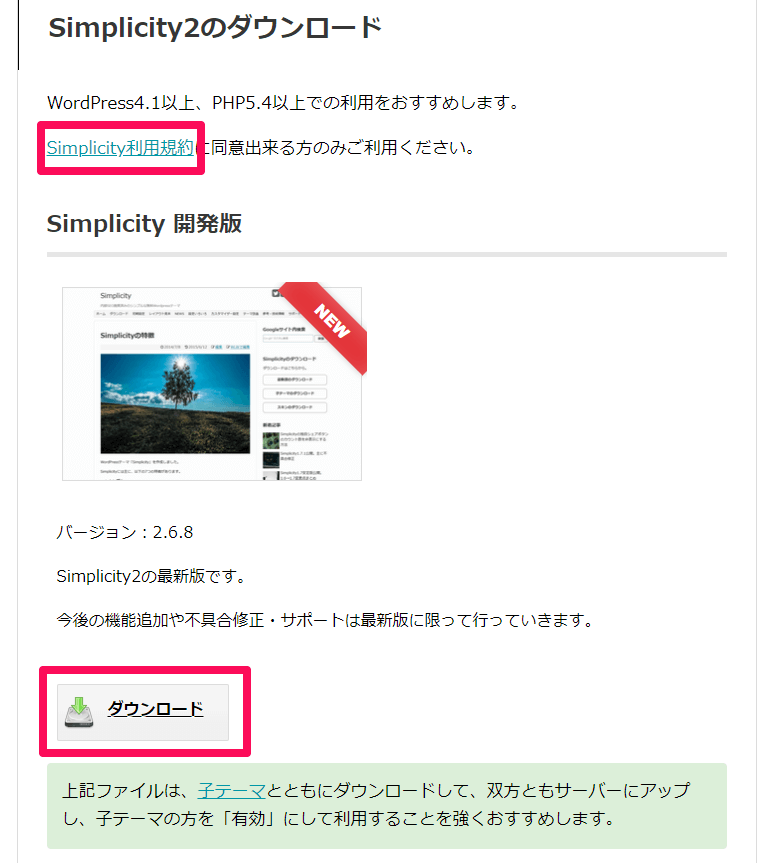
これで親テーマのダウンロードが完了です。あと、ダウンロードしたzipファイルは解凍しないで大丈夫です。
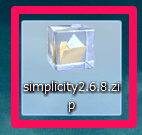
WordPressに反映
WordPressのダッシュボードを開いてください。
『ダッシュボード』→『外観』→『テーマ』の順に選択。
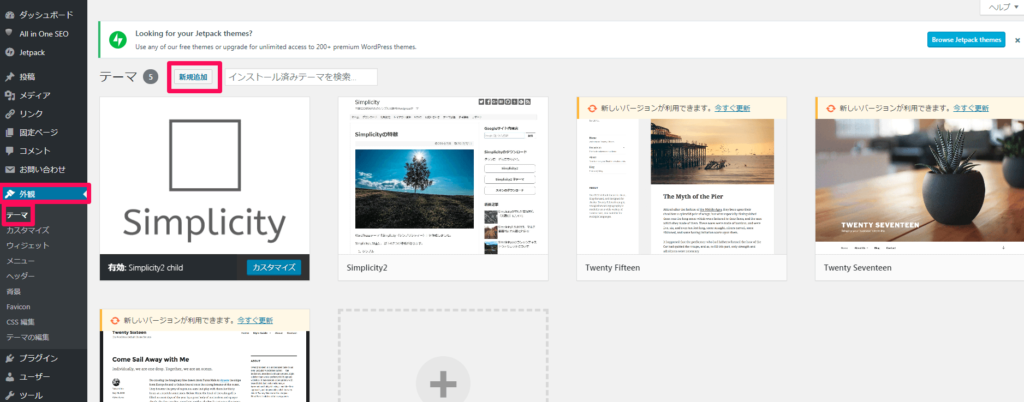
『テーマのアップロード』を選択。
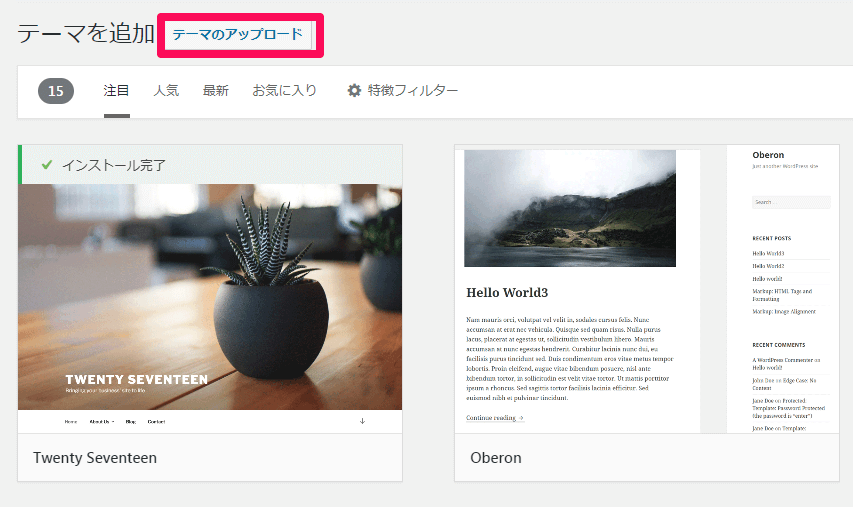
ファイルの選択とでるので、さっきダウンロードしたzipファイルを選択→『今すぐインストール』→『有効化』し、親テーマのインストールが完了です。
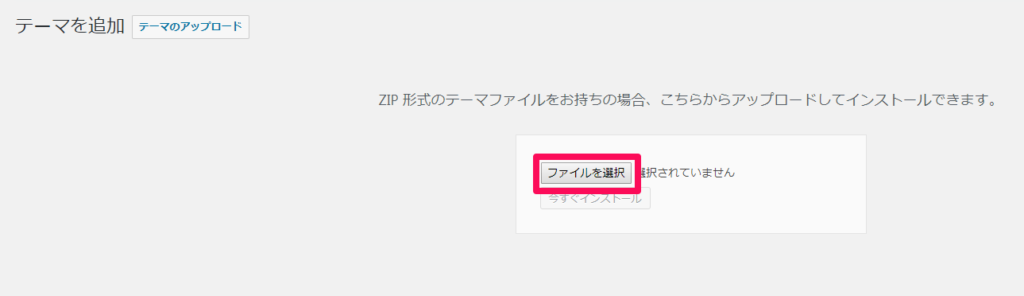
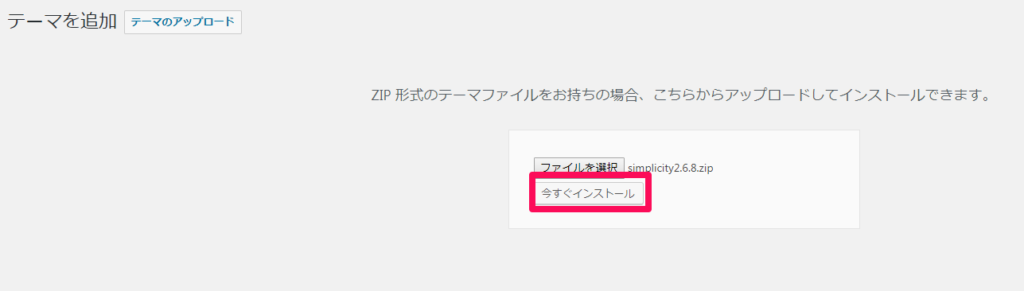
子テーマのダウンロードの際も1部分(ファイル名とか)を除き作業内容は同じです。
子テーマのインストール
Simplicity2子テーマのダウンロード
公式サイトから『Simplicity2子テーマ』を選択し、ダウンロード。
子テーマのファイル名には“child”の文字が入っています。
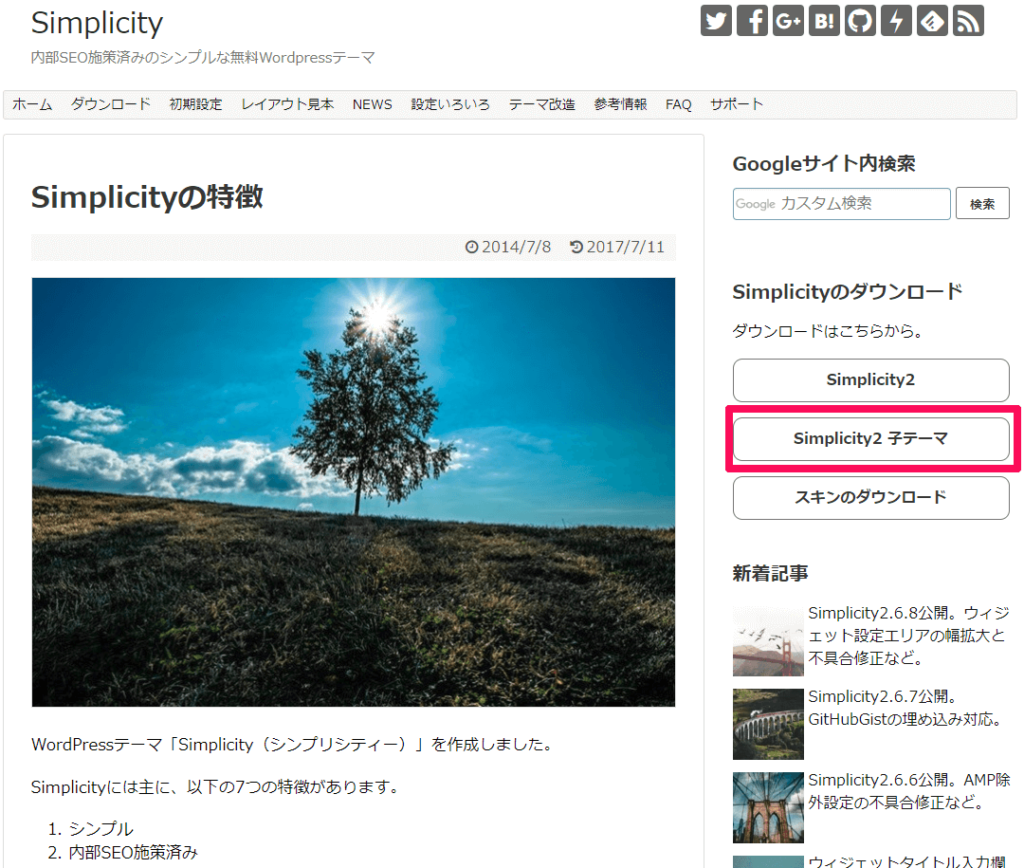
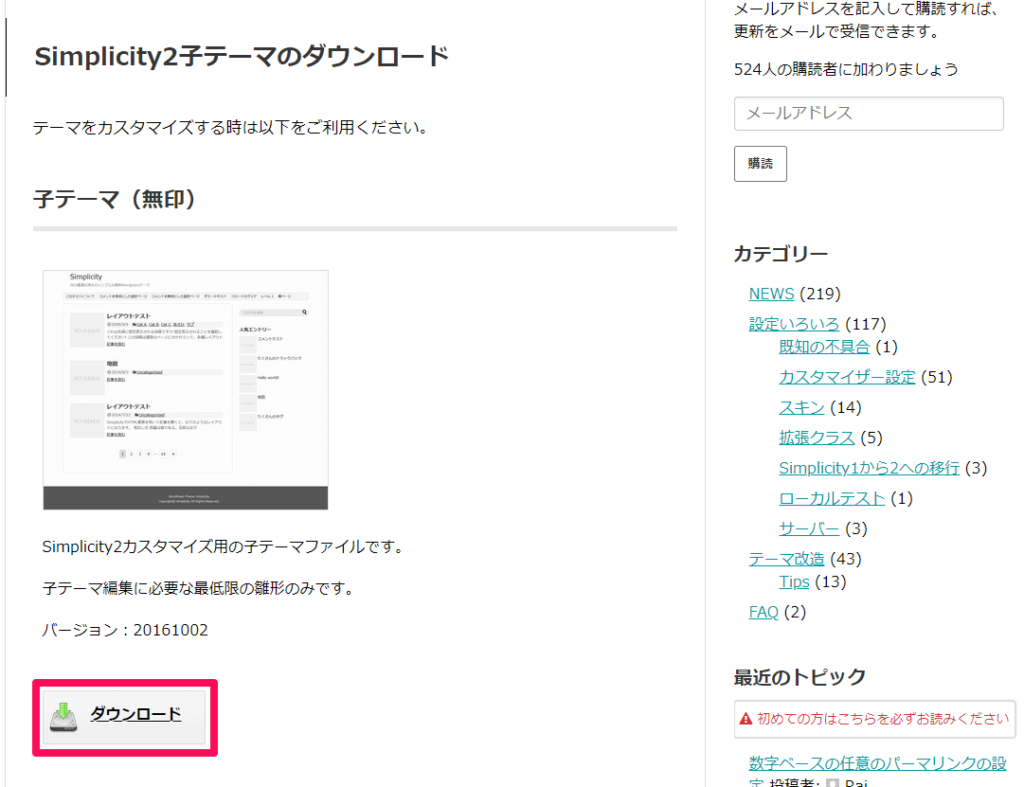
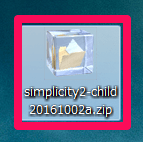
WordPressに反映
親テーマと同じ手順で『外観』→『テーマ』→『テーマのアップロード』と進み、子テーマのzipファイルを選択し、有効化をクリックすれば完了です。

最後にちゃんと子テーマが有効になってるか確認しましょう。“child”が有効になっていれば大丈夫です。カスタムの際も、子テーマの方を編集するようにしましょう。
まとめ
今回はブログのテーマの導入方法について紹介しました。
Simplicity2の良いところとして、独自SSL化の作業が楽だというところもあります。
設定作業とかが簡単だと余分なことに時間を取られないので、使っていてもストレスがない!
ブログテーマは使いやすいのが良いですね!